今天給大家帶來WIN7係統怎樣修改用戶帳戶(計算機名),WIN7係統修改用戶帳戶(計算機名)的方法有哪些,讓您輕鬆解決問題。
現在WIN7係統已經很普遍了,比較多的朋友用慣了XP等係統,所以對於WIN7係統下的一些功能不是很了解。今天就和大家一起分享下WIN7如何修改用戶賬戶也就是計算機名。具體方法如下:
1了解什麼是用戶帳戶
用戶帳戶是通知 Windows 您可以訪問哪些文件和文件夾,可以對計算機和個人首選項(如桌麵背景或屏幕保護程序)進行哪些更改的信息集合。通過用戶帳戶,您可以在擁有自己的文件和設置的情況下與多個人共享計算機。每個人都可以使用用戶名和密碼訪問其用戶帳戶。
有三種類型的帳戶。每種類型為用戶提供不同的計算機控製級別:
標準帳戶適用於日常計算。
管理員帳戶可以對計算機進行最高級別的控製,但應該隻在必要時才使用。
來賓帳戶主要針對需要臨時使用計算機的用戶。
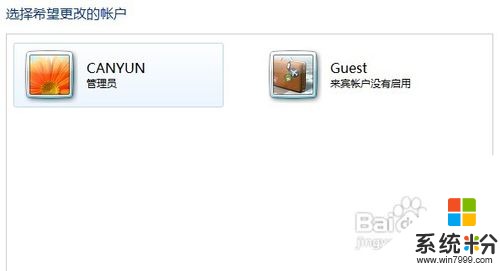 2
2進入修改用戶賬號-點擊“開始”菜單,在彈出框裏選擇“控製麵板”,點擊即可進入控製麵板界麵。
 3
3在控製麵板界麵,點擊“控製麵板”下的“用戶賬戶和家庭安全”選項,進入用戶賬戶界麵。該界麵有:用戶賬戶、家長控製、WINDOWS cardspace、憑據管理器四部分。
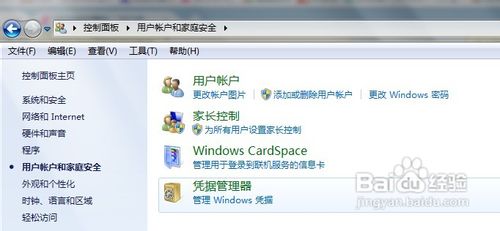 4
4點擊“用戶賬戶和家庭安全”下的“用戶賬戶”,進入“用戶賬戶界麵”——可以設置賬戶密碼、更改賬戶圖片、更改賬戶名稱、更改賬戶類型,管理員權限賬戶還可以對其他賬戶進行管理操作。
 5
5更改賬戶名稱——點擊“用戶賬戶”下的“更改名稱”在新窗口的編輯窗中輸入你要更改的賬戶名字,最後點擊“更改名稱”鍵即可。
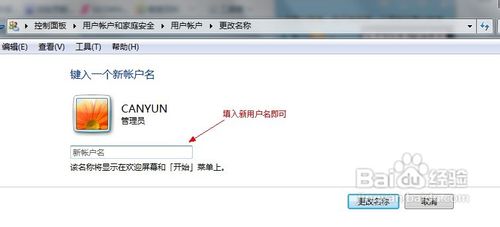 6
6更改賬戶圖片——點擊“用戶賬戶”下的“更改圖片”在新窗口的一堆圖片裏選擇你喜歡的圖片並點擊,或者可以點擊“瀏覽更多圖片”功能選擇網上的圖片。
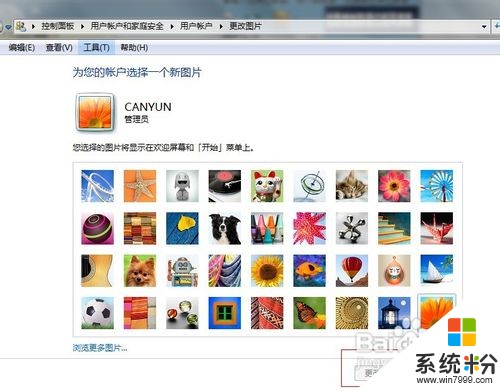 7
7為賬戶創建密碼——點擊“用戶賬戶”下的“創建密碼”在新彈出窗口裏填入兩次“新密碼”再填上“密碼提示信息”即可完成密碼設置。

以上就是WIN7係統怎樣修改用戶帳戶(計算機名),WIN7係統修改用戶帳戶(計算機名)的方法有哪些教程,希望本文中能幫您解決問題。
Win7相關教程